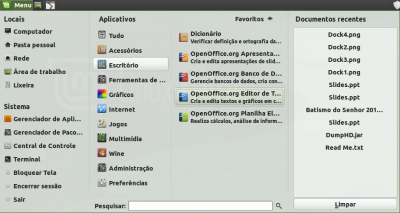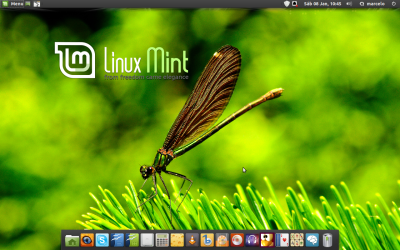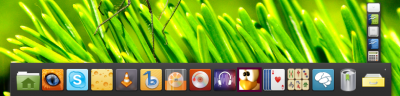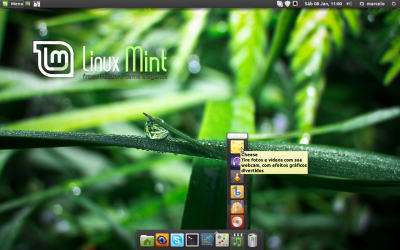Não rolou nenhuma das docks famosas? Improvise uma!
Publicado por Marcelo Alves Cardoso dos Santos em 08/02/2011
[ Hits: 6.573 ]
Blog: http://www.linuxmint.com.br/
Não rolou nenhuma das docks famosas? Improvise uma!
Essa dica vai para aqueles que não têm uma placa de vídeo "pancada" para rodar Compiz ou Composite (que o digam os donos de placas com chipset SIS!) ou que não se deram bem com o AWN, Cairo-Dock, Docky e afins por motivos diversos. De certo que há docks que rodam sem composite, como o Wbar ou o Engage (o Gdesklets também oferece um dock), mas estes são meio chatos de configurar, principalmente para iniciantes.
Chega de conversa. Mãos à obra!
Eu acho que uma dock fica melhor localizada na parte inferior da tela. Por isso, desloque o painel do gnome para cima, clicando com o direito sobre ele, selecionando "Propriedades" e, em "Orientação", escolhendo "Superior".
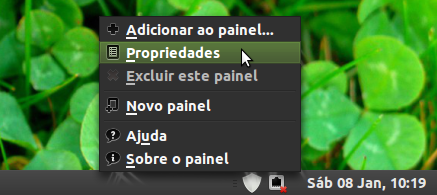
Com o painel em cima, clique nele com o botão direito e adicione um novo painel (caso já não tenha dois painéis).
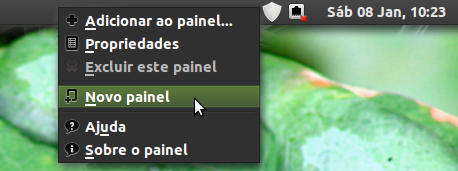

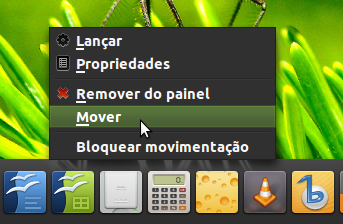
Pronto! O resultado é este: Mas dá para melhorar! Que tal agrupar os aplicativos em "sub-docks"?
No canto direito da dock, clique com o direito, selecione "Adicionar ao painel..." e adicione a "Gaveta".


Resultado final: Fiquem com Deus.
Clementine: um moderno tocador de música com organizador de biblioteca
Slackware com resolução 1280x768
O que fazer com programas que ficam duplicados no Menu Iniciar
Ubuntu - Destacando Aba Ativa no Gnome-Terminal (Parte 2)
Driver nVidia no Kurumin para GF MX 4000
show de bola a sua dica, tambem acho que os docks ajudam muito, valeu.
Muito massa, eu utilizei desse jeito por um bom tempo, sempre gostei do desktop arrumadinho e esse é um jeito bem criativo.
Parabéns pela dica.
O Wbar conta com um utilitário chamado wabarconf que é bem fácil de usar.
Quem quiser saber mais, siga o link:
http://vivaolinux.com.br/dica/Instalando-e-usando-a-Wbar-(para-Ubuntu-Linux-e-outras-distros-baseada...
Gostei da dica. Fiz aqui mas deixei a opção ocultar automaticamente habilitada. O problema é que ela fica oculta e não retorna mais de maneira alguma...
Caro heepz, testei aqui com a opção de ocultação ativada e funcionou normalmente. Vc. já experimentou apontar o mouse para a borda da tela, onde vc. adicionou sua dock? É assim ela deverá aparecer.
Fique com Deus.
Patrocínio
Destaques
Artigos
Programa IRPF - Guia de Instalação e Resolução de alguns Problemas
Criando uma Infraestrutura para uma micro Empresa
Criar entrada (menuentry) ISO no Grub
Como gerar qualquer emoji ou símbolo unicode a partir do seu teclado
Dicas
Instalando o Pi-Hole versão v5.18.4 depois do lançamento da versão v6.0
Instalar o VIM 9.1 no Debian 12
Como saber o range de um IP público?
Muitas dificuldades ao instalar distro Linux em Notebook Sony Vaio PCG-6131L (VPCEA24FM)
Tópicos
Contas online no POP OS 24.04 ? (1)
Liberação de alguns links no squid (19)
Top 10 do mês
-

Xerxes
1° lugar - 81.128 pts -

Fábio Berbert de Paula
2° lugar - 59.729 pts -

Buckminster
3° lugar - 23.594 pts -

Mauricio Ferrari
4° lugar - 19.699 pts -

Alberto Federman Neto.
5° lugar - 17.983 pts -

Daniel Lara Souza
6° lugar - 16.061 pts -

Diego Mendes Rodrigues
7° lugar - 15.712 pts -

edps
8° lugar - 15.728 pts -

Alessandro de Oliveira Faria (A.K.A. CABELO)
9° lugar - 15.194 pts -

Andre (pinduvoz)
10° lugar - 13.171 pts